Activar Windows 10 sin programas
¿Por qué activar Windows 10?
Activar Windows 10 es fundamental para acceder a todas las funcionalidades del sistema operativo. Sin una activación adecuada, Windows mostrará una marca de agua permanente, limitará la personalización y no recibirá actualizaciones de seguridad críticas. En este tutorial aprenderás a activar Windows 10 de forma segura utilizando comandos CMD sin necesidad de programas de terceros.
Requisitos previos
Antes de comenzar con el proceso de activación, asegúrate de tener:
- Windows 10 instalado en tu equipo
- Acceso de administrador al sistema
- Conexión a Internet activa
- Conocer la versión exacta de Windows 10 que tienes instalada (Home, Pro, Enterprise, etc.)
Nota sobre tablas de partición
Si estás instalando Windows 10 en un disco nuevo, es posible que encuentres un error relacionado con las tablas de partición MBR/GPT. Windows 10 requiere formato GPT para sistemas UEFI. En otro tutorial explicaré cómo convertir particiones de MBR a GPT y viceversa.
Activación paso a paso sin programas
Paso 1: Abrir el Símbolo del sistema como administrador
Para activar Windows 10 mediante comandos, necesitas acceder a la consola CMD con permisos de administrador:
- Presiona las teclas Windows + X
- Selecciona «Símbolo del sistema (Administrador)» o «Windows PowerShell (Administrador)»
- Si aparece el Control de Cuentas de Usuario (UAC), haz clic en «Sí»
Se abrirá una ventana negra con permisos elevados donde ejecutaremos los comandos.
Paso 2: Instalar la clave de producto
El primer comando que utilizaremos instalará la clave de producto correspondiente a tu versión de Windows 10. Utiliza el siguiente formato: slmgr /ipk [CLAVE-DE-PRODUCTO] Reemplaza [CLAVE-DE-PRODUCTO] por la clave genérica correspondiente a tu versión:
Claves genéricas de Windows 10
- Windows 10 Home: TX9XD-98N7V-6WMQ6-BX7FG-H8Q99
- Windows 10 Home N: 3KHY7-WNT83-DGQKR-F7HPR-844BM
- Windows 10 Home Single Language: 7HNRX-D7KGG-3K4RQ-4WPJ4-YTDFH
- Windows 10 Home Country Specific: PVMJN-6DFY6-9CCP6-7BKTT-D3WVR
- Windows 10 Professional: W269N-WFGWX-YVC9B-4J6C9-T83GX
- Windows 10 Professional N: MH37W-N47XK-V7XM9-C7227-GCQG9
- Windows 10 Enterprise: NPPR9-FWDCX-D2C8J-H872K-2YT43
- Windows 10 Enterprise N: DPH2V-TTNVB-4X9Q3-TJR4H-KHJW4
- Windows 10 Education: NW6C2-QMPVW-D7KKK-3GKT6-VCFB2
- Windows 10 Education N: 2WH4N-8QGBV-H22JP-CT43Q-MDWWJ
- Windows 10 Enterprise 2015 LTSB: WNMTR-4C88C-JK8YV-HQ7T2-76DF9
- Windows 10 Enterprise 2015 LTSB N: 2F77B-TNFGY-69QQF-B8YKP-D69TJ
Ejemplo para Windows 10 Professional: slmgr /ipk W269N-WFGWX-YVC9B-4J6C9-T83GX Presiona Enter y espera el mensaje de confirmación.
Paso 3: Configurar el servidor KMS
Una vez instalada la clave, debemos conectar con un servidor KMS (Key Management Service) para validar la activación. Ejecuta uno de estos comandos: slmgr /skms kms.digiboy.ir O alternativamente: slmgr /skms kms.msguides.com Si el primer servidor no funciona, prueba con el segundo. Presiona Enter y espera la confirmación.
Paso 4: Activar Windows 10
Finalmente, ejecuta el comando de activación: slmgr /ato Este comando enviará la solicitud de activación al servidor KMS configurado. Espera unos segundos y aparecerá un mensaje confirmando que Windows se ha activado correctamente.
Solución de errores comunes
Error: «No se puede conectar al servidor»
Si aparece este error:
- Verifica tu conexión a Internet
- Prueba con el servidor KMS alternativo
- Desactiva temporalmente el firewall o antivirus
- Reinicia el equipo e intenta nuevamente
Error: «Clave de producto no válida»
Asegúrate de:
- Usar la clave correcta para tu versión de Windows 10
- Copiar la clave sin espacios adicionales
- Verificar que tu versión de Windows sea compatible
Error: «Código 0xC004F074»
Este error indica que no se puede contactar con el servidor KMS:
- Verifica la configuración de red
- Prueba ejecutando los comandos como administrador
- Cambia a otro servidor KMS
Preguntas frecuentes
¿Es legal activar Windows con este método?
Estas claves genéricas son proporcionadas por Microsoft para propósitos de activación por volumen. Sin embargo, para uso personal prolongado, se recomienda adquirir una licencia oficial de Windows 10.
¿Cuánto dura la activación?
La activación mediante servidores KMS generalmente dura 180 días, después de los cuales deberás repetir el proceso.
¿Funciona en todas las versiones de Windows 10?
Sí, este método funciona en Windows 10 Home, Pro, Enterprise, Education y sus variantes N.
¿Necesito conexión a Internet?
Sí, necesitas conexión a Internet para que el sistema se comunique con los servidores KMS de activación.
Conclusión
Activar Windows 10 sin programas es un proceso sencillo y seguro cuando utilizas los comandos CMD adecuados. Siguiendo esta guía paso a paso, podrás activar tu sistema operativo en menos de 5 minutos sin riesgos de malware o software no deseado. Recuerda que aunque este método funciona eficazmente, para un uso profesional o comercial siempre es recomendable adquirir una licencia oficial de Microsoft que te garantice soporte técnico y actualizaciones permanentes. ¿Te ha funcionado este tutorial? Comparte tu experiencia en los comentarios. Síguenos en nuestras redes sociales:


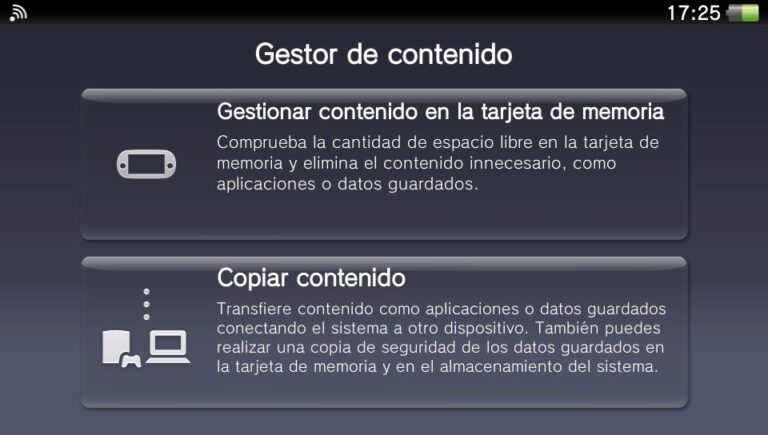
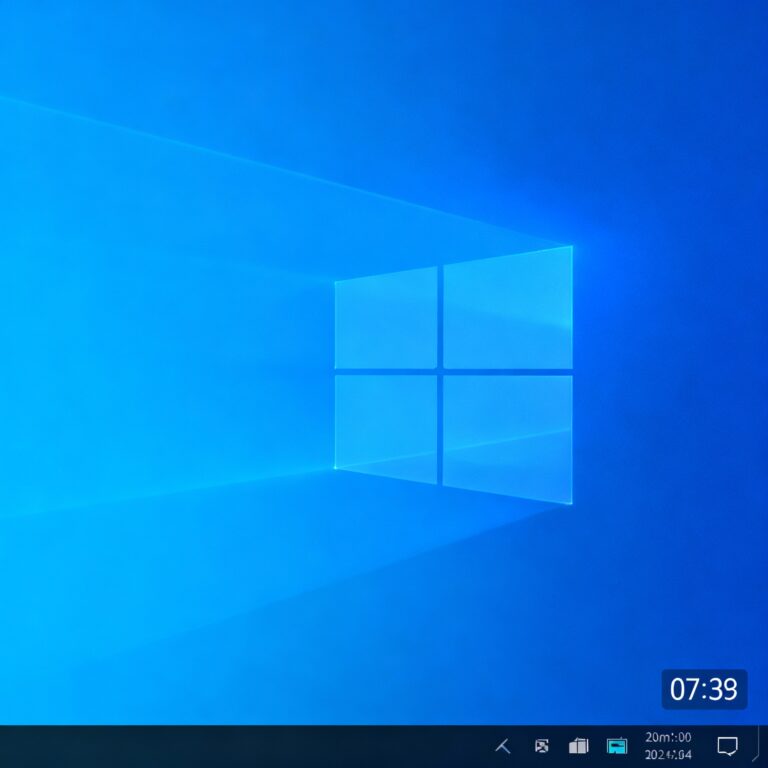

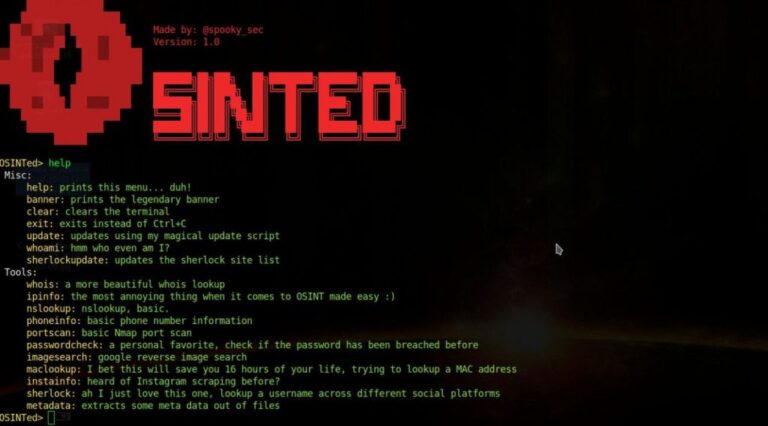
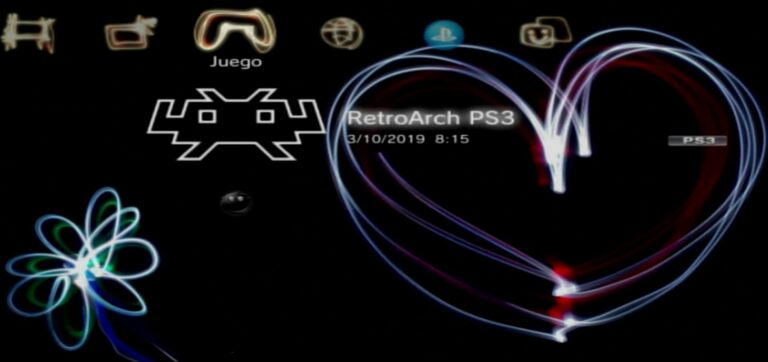
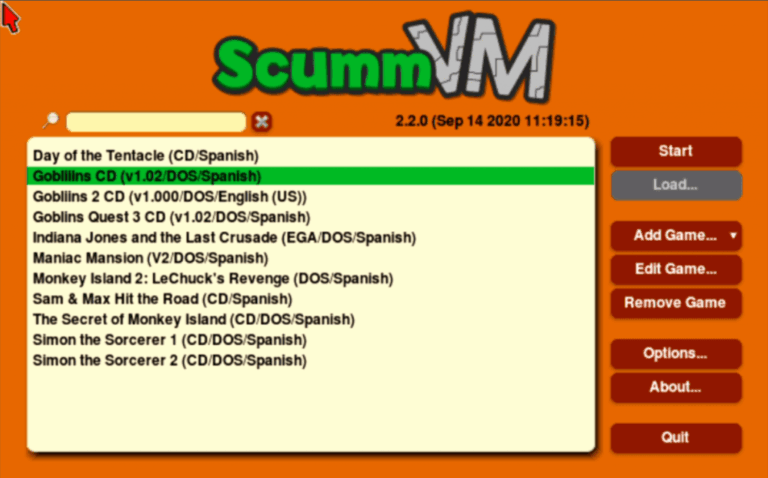
Un comentario